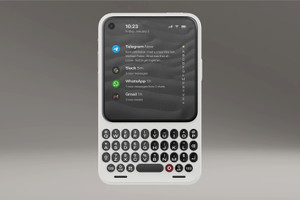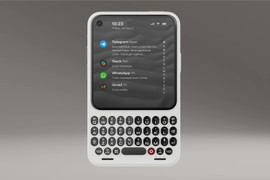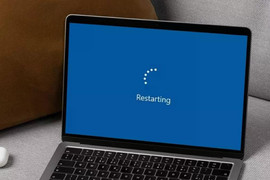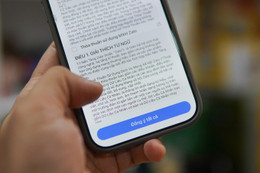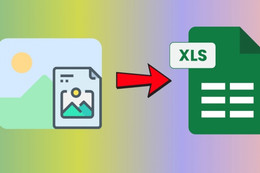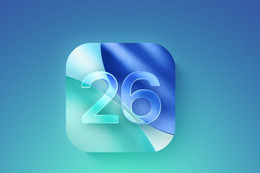Tại hội nghị cho lập trình viên I/O 2021, Google đã ra mắt Quick Delete, tính năng cho phép xóa lịch sử tìm kiếm và các website đã truy cập trong 15 phút gần nhất một cách nhanh chóng, không cần vào cài đặt tài khoản hay xóa từng mục như trước đây.
Đầu tiên, người dùng cần cập nhật ứng dụng Google trên iOS hoặc Android lên phiên bản mới nhất. Để sử dụng Quick Delete, làm theo hướng dẫn sau:

Tính năng mới trên Google cho phép xóa hoạt động tìm kiếm của người dùng trong 15 phút gần nhất. Ảnh: Chụp màn hình
- Bước 1 : Mở ứng dụng Google .
- Bước 2 : Trong giao diện chính, nhấn vào avatar tài khoản ở góc trên bên phải màn hình.
- Bước 3 : Nhấn Xóa 15 phút trước .
Sau khi kích hoạt Quick Delete, Google sẽ xóa toàn bộ từ khóa tìm kiếm và website đã truy cập trong 15 phút gần nhất (trừ lịch sử duyệt web trên Google Chrome). Bên dưới màn hình là thông báo lịch sử đang được xóa, người dùng có thể nhấn Hủy nếu không muốn xóa nữa.
Trong khi tính năng xóa lịch sử tìm kiếm trước đó 15 phút mới xuất hiện trên di động, trang cài đặt tài khoản Google trên máy tính đã cho phép xóa lịch sử tìm kiếm trong khoảng thời gian nhất định. Người dùng có thể làm theo hướng dẫn sau:
- Bước 1 : Truy cập trang quản lý hoạt động tài khoản Google tại đây .
- Bước 2 : Trong màn hình hiện ra, nhấn nút Xóa bên dưới thanh tìm kiếm.
- Bước 3 : Chọn khoảng thời gian chứa hoạt động cần xóa (1 tiếng trước, 1 ngày trước, tất cả hoặc tự chọn phạm vi thời gian theo ngày).
Sau khi chọn thời gian, màn hình tiếp theo cho biết toàn bộ hoạt động tìm kiếm trong thời gian trên vừa bị xóa, nhấn Đã hiểu để kết thúc.
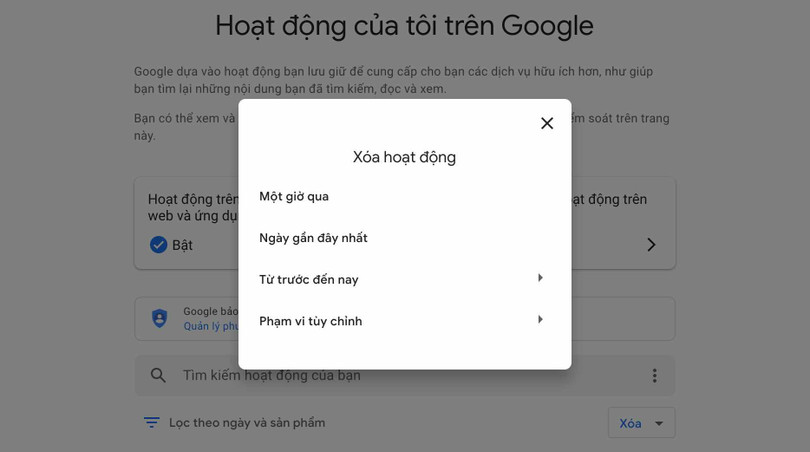
Trang quản lý tài khoản Google trên máy tính cho phép xóa hoạt động trong 1 tiếng trước, 1 ngày trước hoặc phạm vi thời gian tự chọn. Ảnh: Chụp màn hình
Bên cạnh xóa nhanh lịch sử tìm kiếm, người dùng vẫn còn nhiều cách để quản lý và xóa lịch sử tìm kiếm trên Google. Một trong số đó là xóa từ khóa cụ thể theo hướng dẫn sau:
- Bước 1 : Mở ứng dụng Google trên smartphone, nhấn avatar ở góc trên bên phải màn hình.
- Bước 2 : Nhấn Lịch sử tìm kiếm . Trong màn hình tiếp theo, kéo xuống dưới để xem các từ khóa và website đã truy cập.
- Bước 3 : Nhấn dấu X ở bên phải các hoạt động cần xóa.